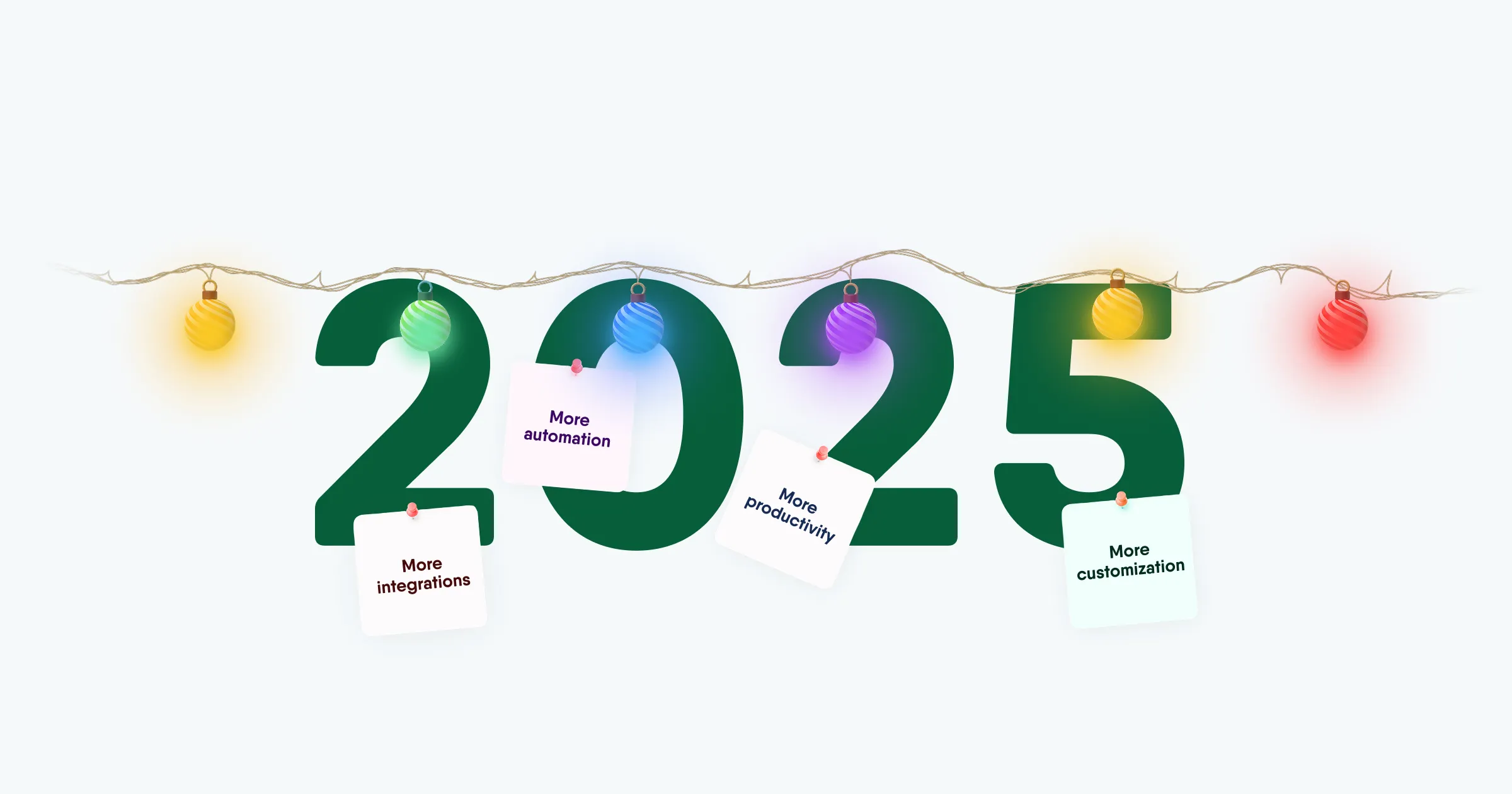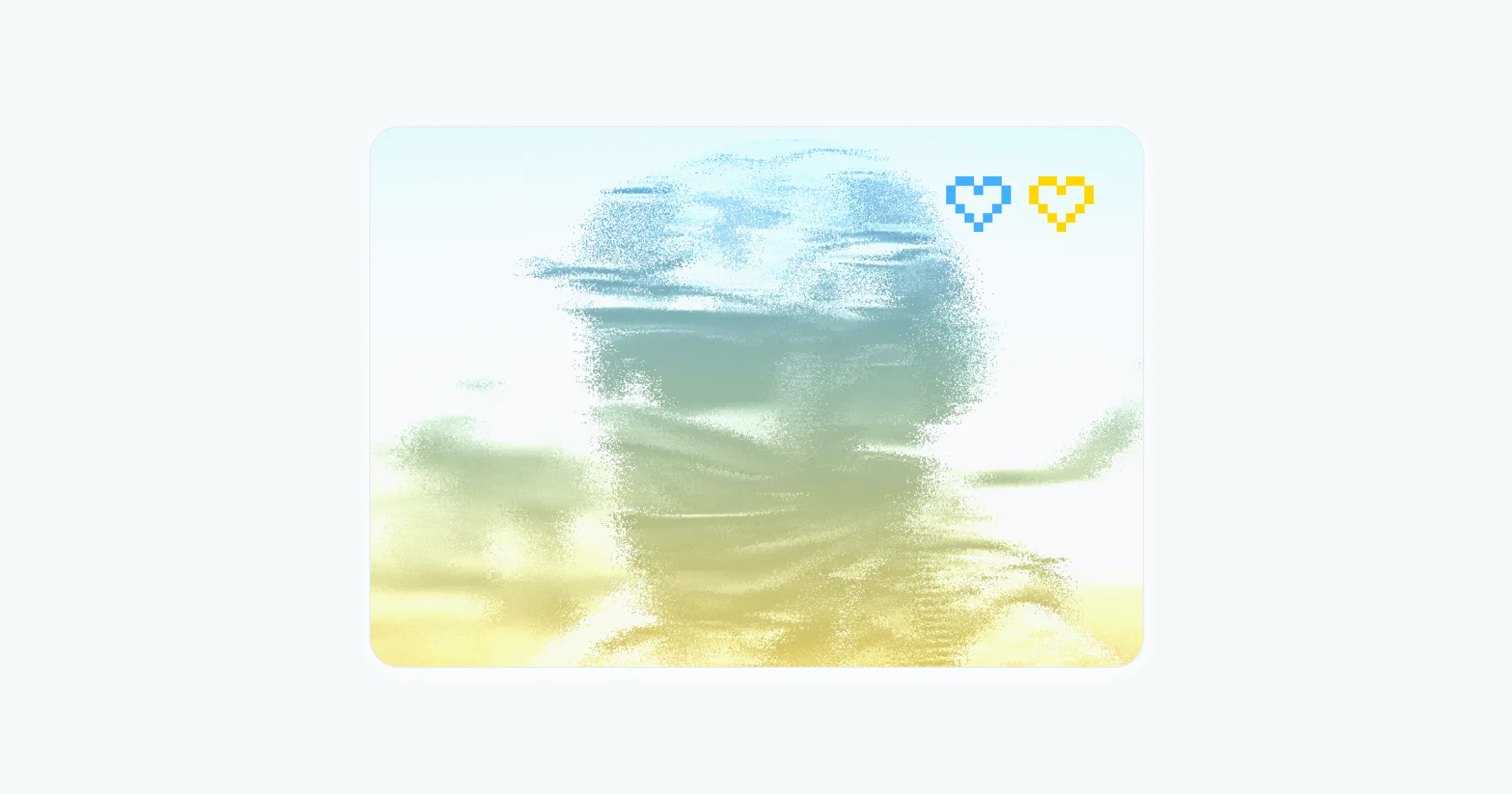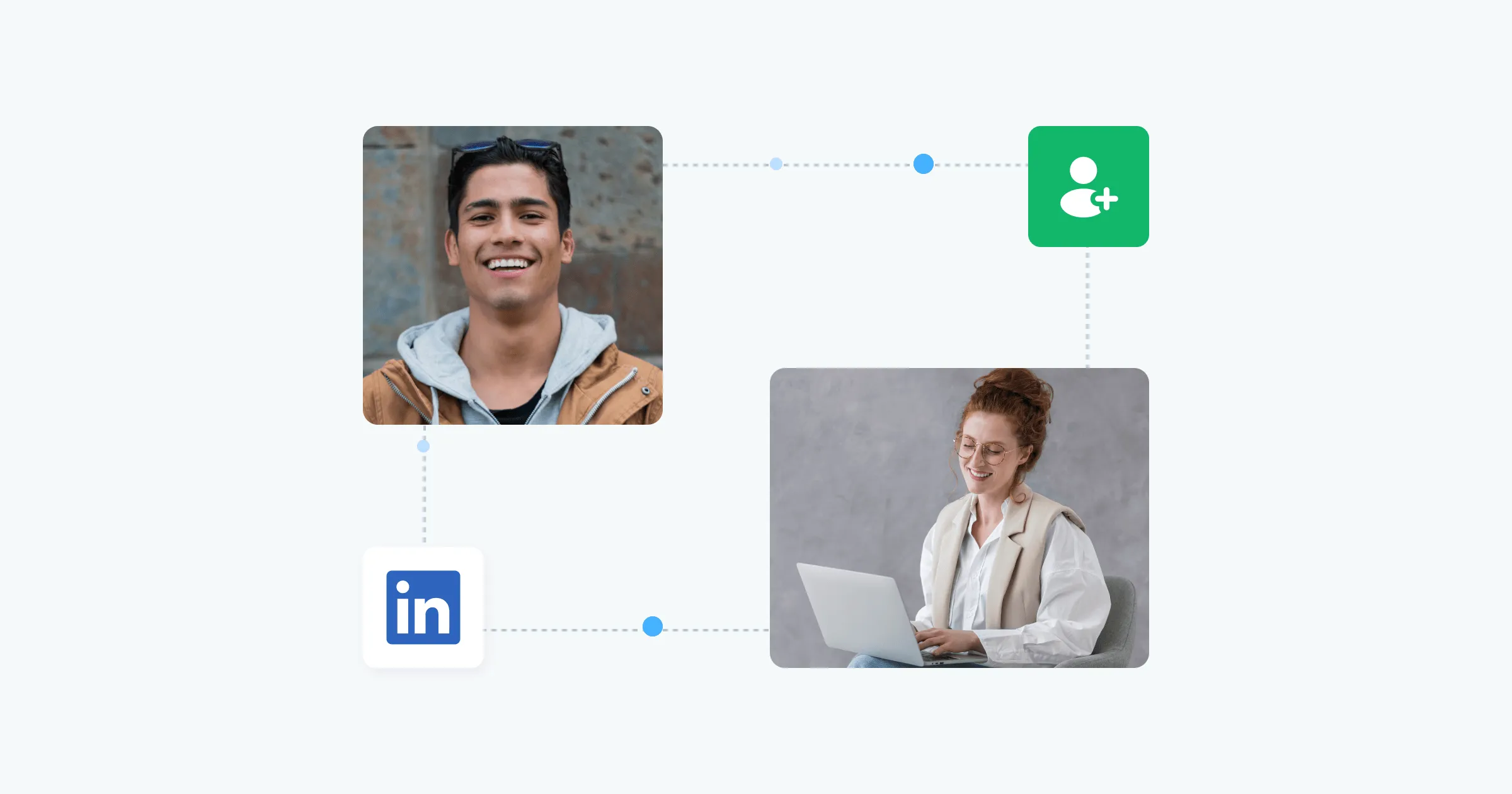
Як шукати кандидатів на LinkedIn?
Близько 800 млн фахівців із понад 200 країн світу зареєстровані у LinkedIn. Це величезна база можливостей для рекрутерів та сорсерів, щоб у 2-3 рази швидше знаходити кандидатів. Але для цього потрібно знати деякі секрети. Які? Дізнайтеся все у нашій статті.
З чого почати пошук у LinkedIn?
Перший крок у роботі з LinkedIn – це особистий заповнений та прокачаний профайл. Від опрацьованості сторінки залежатиме ефективність вашого пошуку: видача, блокування, вагомість вашого профайлу та пропозицій від вас. Тому працюйте над своєю сторінкою та розвивайте мережу контактів.
Ось чек-лист хорошого профайлу в LinkedIn:
- відмінне фото. Коли важко визначитися з фотографією, можна звернутися за допомогою до Photofeeler.
- релевантна обкладинка
- ім'я та прізвище у правильній послідовності
- назва профайлу
- коректний опис розділу About
- логотипи кожного місця роботи та навчання
- ліцензії та сертифікати
- детальний опис місць роботи із досягненнями
- емоджі для оформлення
- рекомендації
- досягнення
- статті
- недавні пости
- featured-статті
- групи та інтереси
- профайл двома мовами.
Перевірити, наскільки заповнена та прокачана ваша сторінка, ви можете за посиланням.
Як шукати кандидатів?
Для пошуку кандидатів перейдіть до розділу Search (Пошук), де за допомогою різних фільтрів зможете збільшити релевантність видачі.
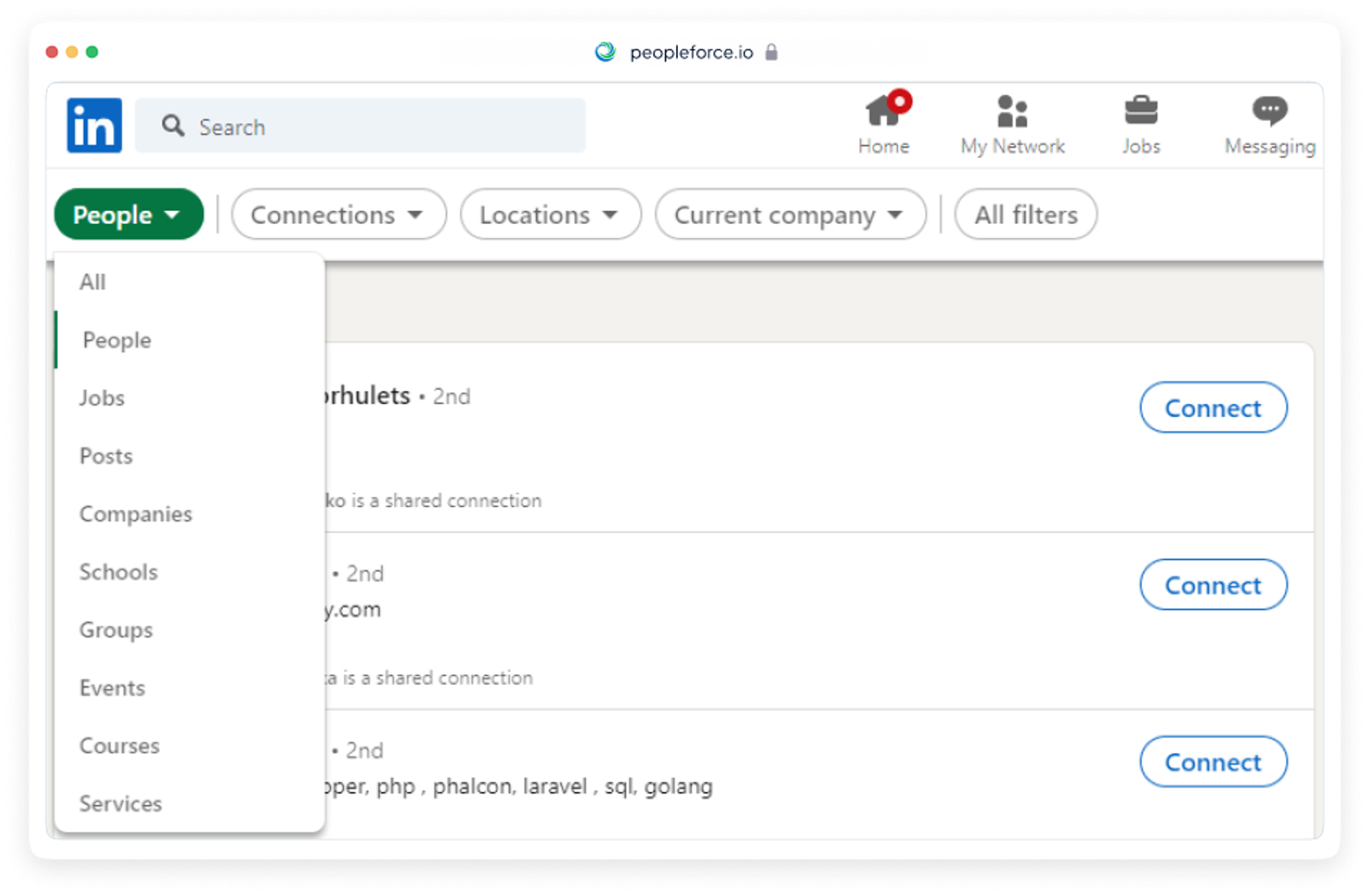
Профіль LinkedIn заповнюють різними мовами, тому під час пошуку кандидатів вводьте назву посади та міста спочатку англійською, а потім українською (російською) мовами. Не використовуйте прийменники (у, і, на…).
Як знайти претендентів?
LinkedIn дозволяє знайти фахівців, які зараз відкриті для пропозицій. Ось, наприклад, список фраз, які претенденти можуть додавати до свого профайлу.
Англійські ключові слова
- looking for position
- open to
- I am seeking new
- in search of
- seeking for a
- seeking job at
- I am unemployed
- unemployed
- new opportunities
- new opportunity
- new job
- available for
- seeking role
- seeking work
- actively seeking at
- seeking full time
- seeking opportunity
- looking for
Українські ключові слова
- відкритий до
- відкрита до
- у пошуці посади
- нових можливостей
- нової можливості
- в активному пошуку
- у пошуках роботи
Як зв'язатися з кандидатом?
LinkedIn має обмеження: ви не можете додавати більше 100 контактів до свого профайлу на тиждень. Тому, щоб зв'язатися з кандидатом, є кілька варіантів: почекати тиждень, написати спеціалісту через певну групу або під його постом. Розповідаємо докладніше, як це зробити.
Групи
Написати кандидату ви можете за допомогою груп, до яких входять кандидати, що вас цікавлять. Вони знаходяться внизу профайлу в розділі Interests (інтереси). Для цього додайтеся до групи. Після прийняття у вас є можливість переглянути всіх учасників групи, натиснувши на See all. Серед усіх учасників відшукайте необхідного спеціаліста, і одразу поряд у віконечку вам відкриється можливість надіслати повідомлення без необхідності додавання до друзів.
Під постом
Щоб сконтактувати з фахівцем, у вас є можливість залишити коментар під його постом. Для цього необхідно зайти на сторінку кандидата та в розділі Activity (Активність) знайти будь-який пост та в коментарях залишити, наприклад, такий текст:
(ім’я), хотів(-ла) написати вам в особисті та попросити рекомендації з одного питання, але вичерпав(-ла) свій ліміт повідомлень за тиждень. Буду вдячний (вдячна), якщо відгукнетеся та додасте мене до контактів, де я опишу зміст свого питання.
З пошти
Також ви можете додати собі контакти людей з вашої особистої або робочої пошти. Робиться це дуже просто: достатньо перейти до Імпорту контактів і вказати в полі e-mail, з якого будуть скопійовані дані.
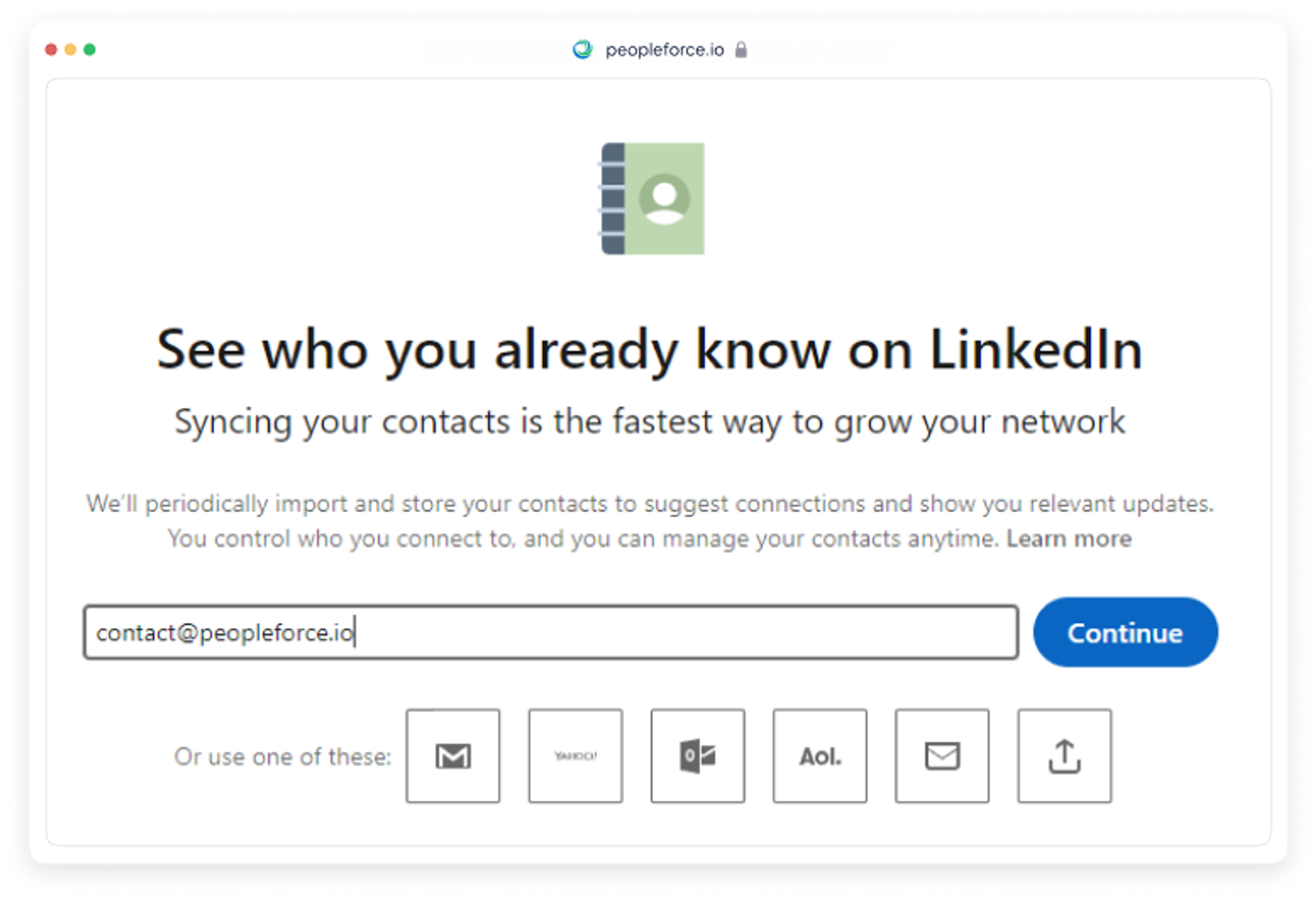
Плагіни для прокачування LinkedIn
Для оптимізації роботи з LinkedIn є різні корисні плагіни. Ось трійка, яка дозволяє надсилати автоматичні запити в друзі, персоналізовані повідомлення, скасовувати розсилку та видаляти контакти, якщо ви наближаєтеся до 30 тисяч:
- Dux Soup
- Linkedin Helper
- Machine Sourcer
Використовувати плагіни доцільно, коли у вас у контактах велика кількість людей.
Як писати кандидатам у LinkedIn?
Коли ви знайшли оптимального кандидата, настав час написати йому. Щоб людину зацікавити та розпочати діалог, не варто розписувати всі деталі вакансії одразу. Нехай фахівець сам поставить питання, наприклад, про рівень компенсації, умови роботи тощо.
Приклад:
Вітаю, (ім’я),
У мене є можливість запросити вас до нас у компанію менеджером проекту топ-додатку. Ми знаходимося у пошуці спеціаліста високого рівня, який через рік зможе керувати кількома проектами нашої компанії. Вам цікаво було б дізнатися про деталі?
LinkedIn дозволяє писати невеликі повідомлення до 300 символів. Тому намагайтеся бути лаконічними.
Оператори для пошуку у LinkedIn
Для точнішого пошуку кандидатів іноді необхідно використовувати одночасно кілька запитів. Наприклад, варто вказати посаду та місто або назву посади відразу в кількох варіантах чи мовах. Тоді вам на допомогу прийдуть оператори пошуку. Пропонуємо ознайомитися з кожним пошуковим помічником докладніше.
Оператор AND
Оператор AND звужує пошукову видачу. Набирайте його великими літерами, якщо, наприклад, потрібен дизайнер із Києва, який працює у Photoshop.
Запит у рядку пошуку буде сформульовано так:
Designer AND Kyiv AND Photoshop
Найчастіше будь-який пропуск у пошуковому рядку сприймається як AND, тому це не обов'язковий оператор.
Оператор OR
Цей оператор використовується для розширення пошукової видачі, коли у вашому запиті використовуються синоніми.
Наприклад:
Designer OR Artist.
У Google можна OR замінити на знак |, наприклад:
Developer (Java | J2EE)
Знак та оператор зручно використовувати, коли багато слів у запиті. Це означає, що оператор допоможе знайти сторінки, де є хоч одне зі слів, що запитуються.
Оператор NOT
Коли ми хочемо щось видалити з пошукової видачі. Тоді пишемо:
Designer NOT 2D.
Це означає, що до вашого списку контактів не потраплять 2D-дизайнери.
Під час пошуку в Google оператор NOT слід замінити на знак “-”. Якщо потрібно виключити цілу фразу, беремо її в лапки:
Designer - "2D Artist".
Дужки ()
Допомагають організувати запит у складних та довгих пошуках.
Наприклад:
(Бухгалтер OR Accountant) AND (Kiev OR Kyiv OR Київ)
Можна використовувати вкладені дужки. Наприклад:
(("Офіс менеджер" NOT (помічник OR помічник)) AND (Київ OR Kyiv).
Лапки «»
Лапки «» використовуються для пошуку точного слова або набору слів без варіацій. При пошуку кандидатів у пострадянських країнах, де профайли можуть вестись кількома мовами, у пошуку вказуйте кілька варіантів назви.
Пошук за допомогою Google
Кандидатів у LinkedIn можна шукати також за допомогою X-Ray пошуку. Він оптимально працює, коли фахівці в даний момент відкриті для пропозицій, або здійснювати складні та конкретні запити, які всередині самої мережі LinkedIn можуть бути неможливі.
Щоб скористатися X-Ray пошуком, вкажіть у пошуковому рядку Google, наприклад, такий запит: site:linkedin.com/in (looking for position OR open to OR I am seeking new). Він покаже, скільки зараз людей вказали на LinkedIn, що вони готові розглядати пропозиції щодо роботи.
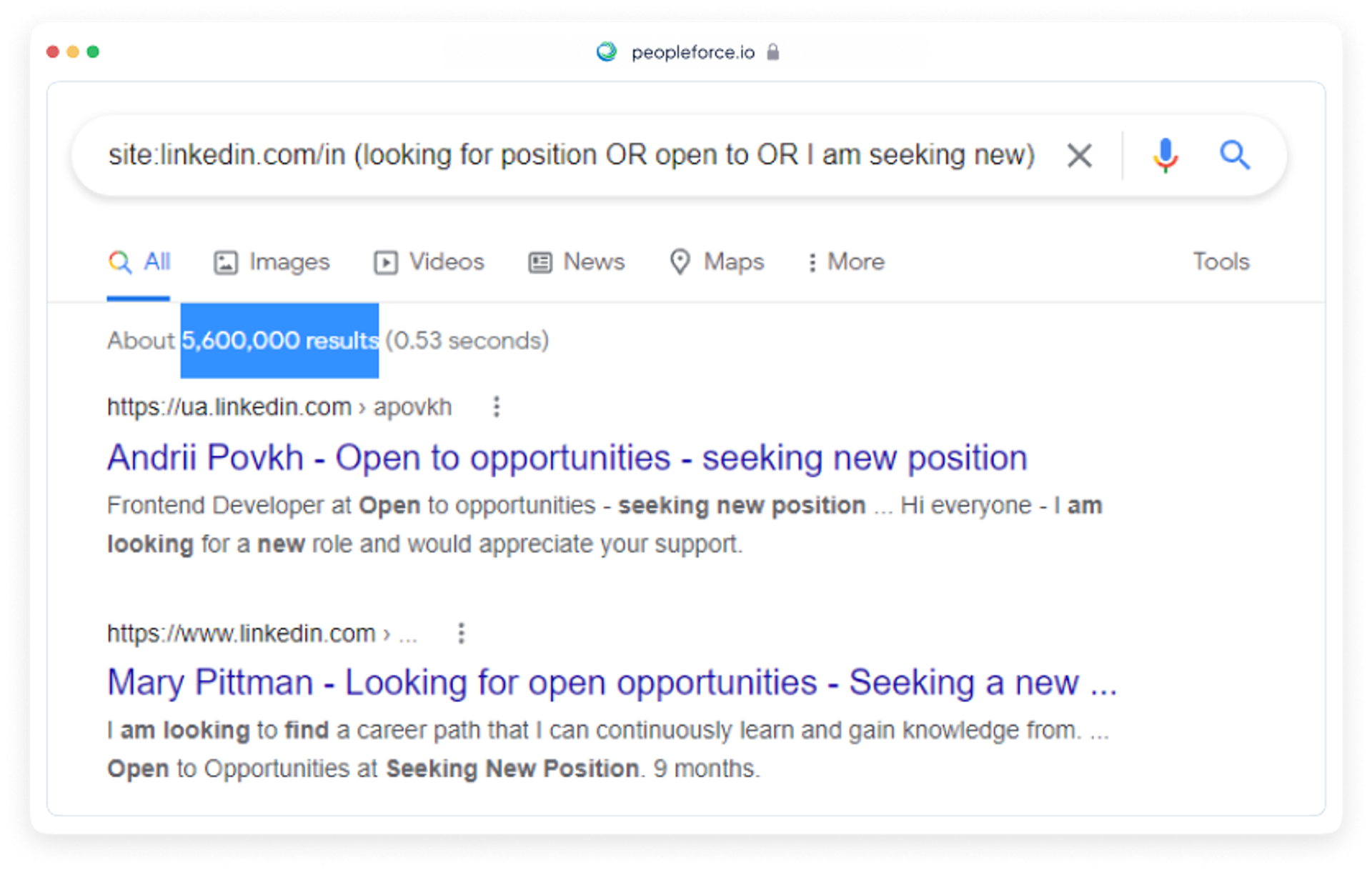
Google показує величезну вибірку, тільки він лімітує покази та дозволяє ознайомитися приблизно з 300 сторінками. Тому варто конкретизувати запити, щоб отримати максимально релевантні дані.
Додавши перед LinkedIn, наприклад, ua , ви зможете звузити пошук у межах однієї країни, у цьому прикладі — України.
X-Ray конструктори
Існують спеціальні конструктори, які полегшують X-Ray.
Емоджі у X-Ray пошуці
У пошуковий рядок ви можете додавати емоджі 📱📲✉📩📧📞☎. Вони дають змогу знайти профайли з контактами.
Приклад запиту:
(📱 OR 📞OR 📩 OR ☎) HR Kyiv
Як шукати членів LinkedIn-груп?
Для цього вкажіть назву групи у лапках. Приклад:
site:linkedin.com/in “Recruitment Consultant and Staffing Professionals”
Корисні плагіни для LinkedIn
Існують різні плагіни для роботи в LinkedIn. Вони дозволяють прискорювати пошук та ознайомлення з профайлами фахівців:
- GlossaryTech - візуально виділяє технології на сторінці та показує їх відсоткове співвідношення;
- Multi-highlight - підсвічує різними кольорами різні слова, які для вас важливі
- Search by Image - шукає кандидатів з фотографії.
- PeopleForce Prospector - сканує дані з профайлу кандидата та дозволяє додати їх у відкриту вакансію PeopleForce окремою карткою, що значно заощаджує ваш час та сили. При повторній зустрічі з профайлом система сповістить, що цей кандидат вже є у вашій базі.
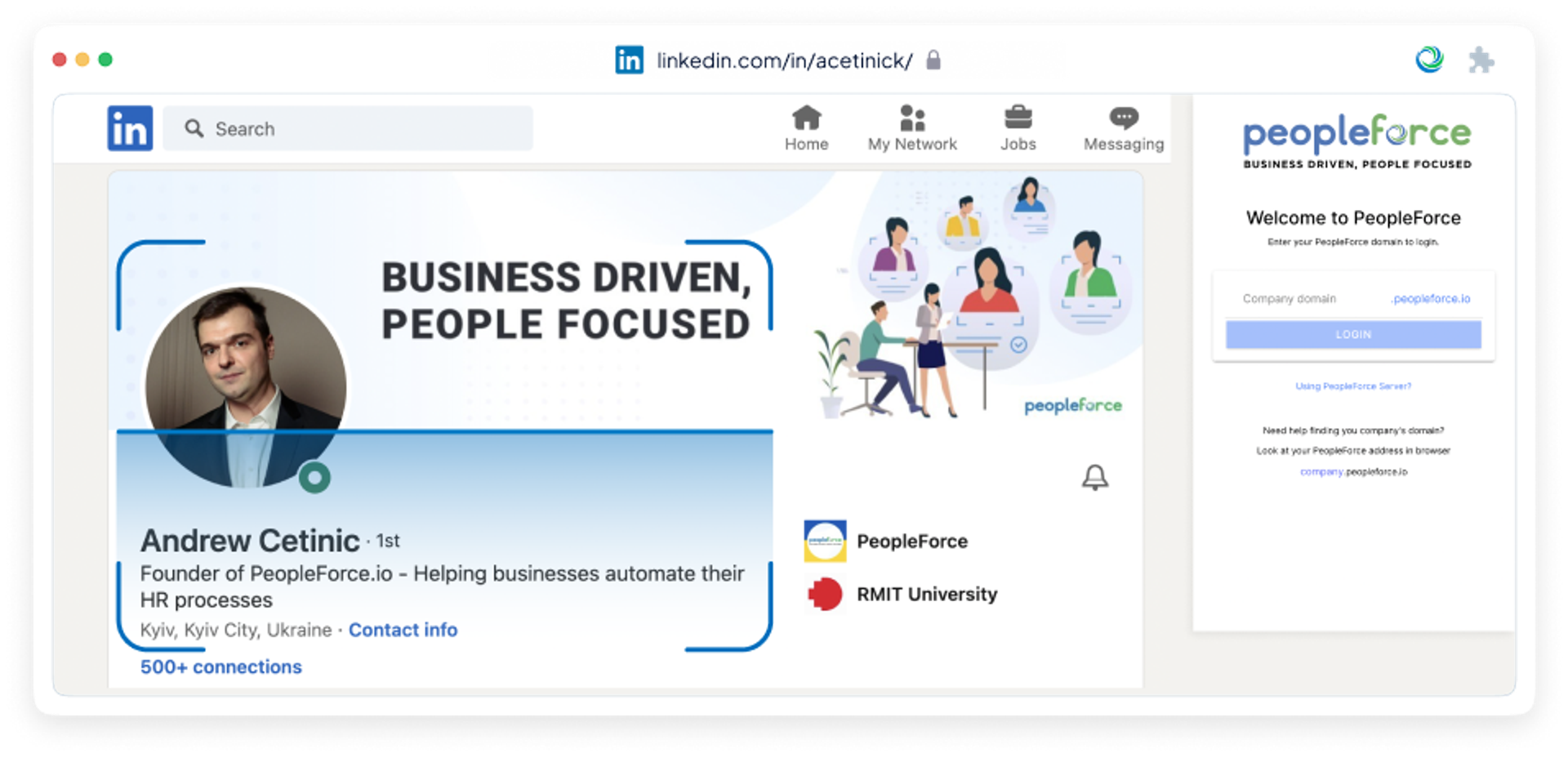
Як ще зв'язуватися із кандидатом?
Іноді так буває, що написали кандидату на LinkedIn, а він не відповідає. Тоді існують інші способи "достукатися" до фахівця. Розберемо їх по черзі.
Корпоративна пошта
Ви можете написати людині безпосередньо на робочу пошту. Адже її він, найімовірніше, часто перевіряє. А щоб дізнатися e-mail, необхідно визначити, як формується корпоративна адреса у тій чи іншій компанії та за аналогією сформулювати e-mail кандидата. За вас це можуть зробити спеціальні сервіси, наприклад, Email Permutator+.
Єдине, не варто писати відкрито пропозицію про роботу, завуалюйте та, наприклад, попросіть кандидата про консультацію.
Плагіни для пошуку контактів
Існують плагіни, які практично миттєво дозволяють вам дізнатися про контакти людини:
Skype
Зазирнувши в Skype, ви також матимете можливість знайти контакти необхідного спеціаліста. Адже сервіс вбудований у платформу Microsoft.
Думаємо, усі ці лайфхаки та секрети допоможуть швидко та ефективно знаходити потрібних кандидатів та закривати вакансії.
Замовляйте демо безкоштовно
Подивіться, як PeopleForce зможе допомогти вашій компанії.
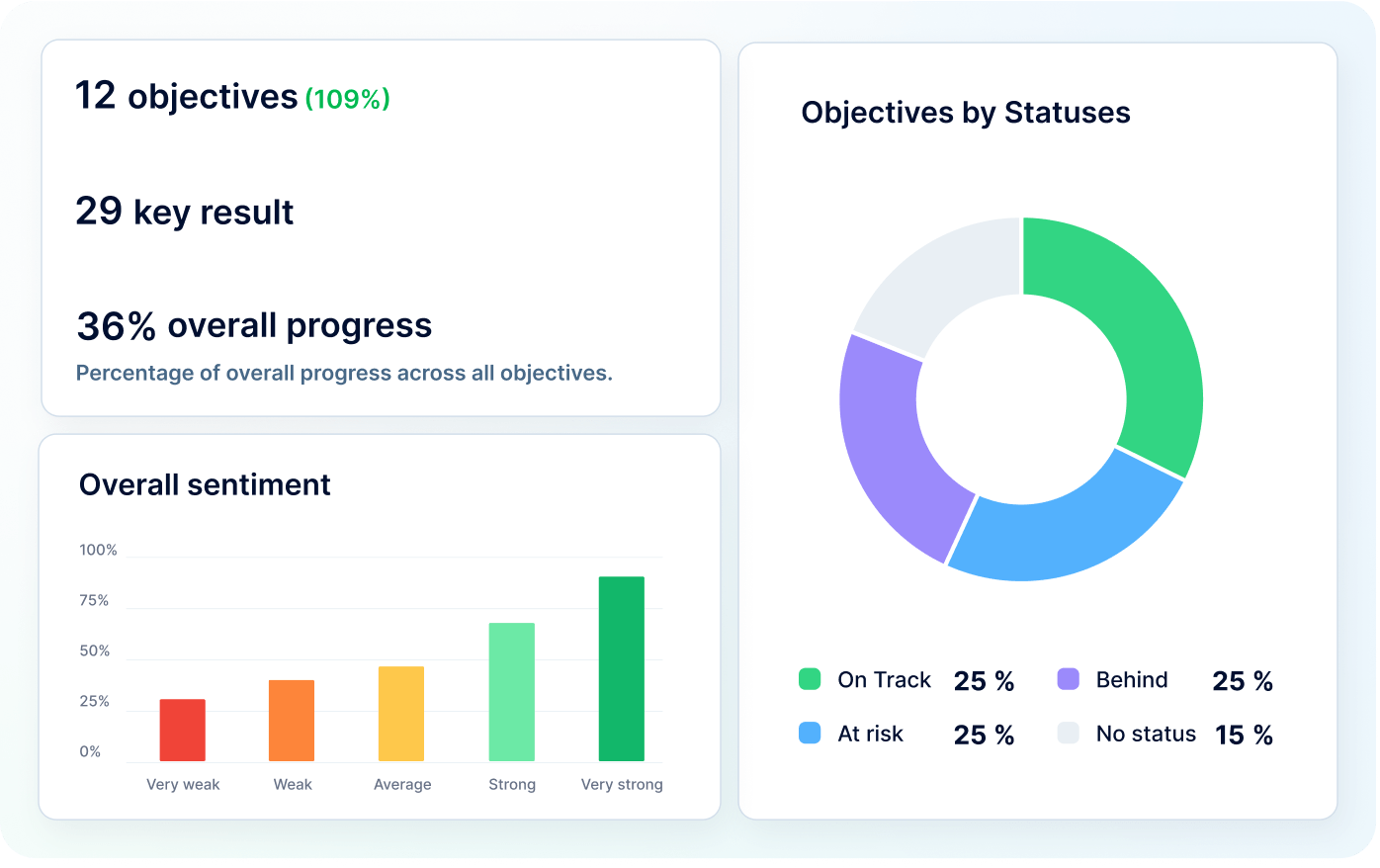
Останні статті
🎉 Підсумки PeopleForce 2025: рік HR-магії
2025 — це не просто випуск функцій, а створення масштабованої та ефективної HR-роботи. Розпакуймо все, що ми створили разом. 🎁✨
Дякуємо захисникам України та підтримуємо благодійні ініціативи нашої команди
Розповідаємо про соціальні ініціативи команди PeopleForce та підтримуємо збори партнерів.
OKR проти KPI: Вибираємо правильний фреймворк
Дізнайтеся, чим OKR відрізняється від KPI і як обрати фреймворк, що реально вплине на результат команди.